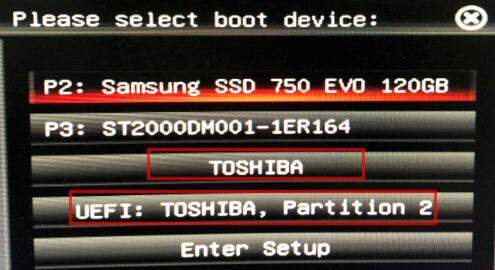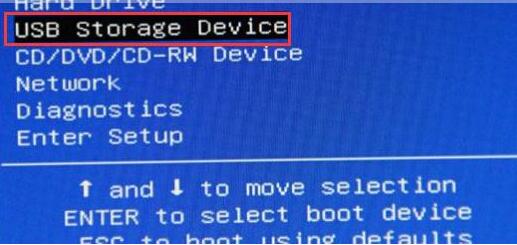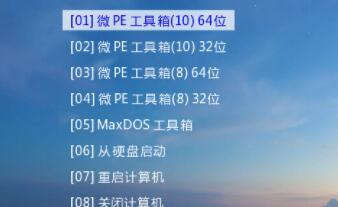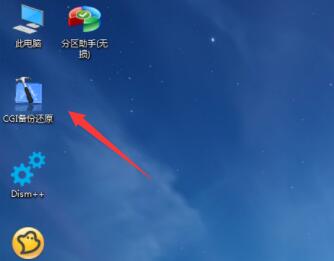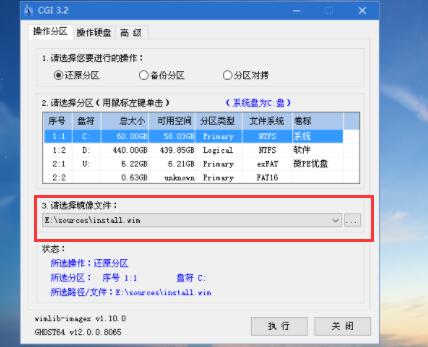微PE工具箱是一款很常见的系统安装软件,能够让你在自己的电脑中安装任何想要的操作系统,而且使用起来非常的方便,不过很多用户不知道如何进行安装,其实只要制作系统盘就可以了。
微pe工具箱怎么装系统:
1、在安装系统之前,我们需要先制作好一块启动U盘。【怎么制作U盘启动盘】
2、制作完成后,在本站可以下载一个想要安装的系统iso文件。【win10系统下载】
3、接着将U盘插入想要安装系统的电脑,然后使用热键进入bios的启动项设置。
4、然后在启动项里找到并将我们的U盘移动到最上方第一项。
5、不同的电脑设置界面不同,但是整体都是大同小异的。
6、启动项设置完成后,这里选择前四个都可以进入pe系统。
7、进入pe系统之后,双击打开“CGI备份还原”
8、然后勾选“还原分区”,选择“C盘”作为系统盘,再在下方选中我们需要安装的镜像文件。
9、最后点击“执行”就可以自动为你安装系统了。
以上就是微pe工具箱系统安装教程了,想要重装或者安装系统的朋友现在就可以去试着使用这款软件了。想知道其他软件的操作教程还可以收藏本站。

 时间 2023-01-28 14:03:16
时间 2023-01-28 14:03:16 作者 admin
作者 admin 来源
来源 

 立即下载
立即下载